注意: 本文已完成其工作,随后将不再使用。 为防止出现“找不到页面”问题,我们将删除已知无效的链接。 如果创建了指向此页面的链接,请删除这些链接,以便与我们一起为用户提供通畅的 Web 连接。
书签用于标识文档中为了将来引用而指定和标识的字词、节或位置。 例如,可以创建书签来标识希望以后修订的文本。 无需滚动浏览文档以查找该文本,通过使用书签即可快速定位。
为位置添加书签
-
选择文本,选择图片,或将光标放在要添加书签的位置。
-
在“插入”选项卡上,单击“书签”。
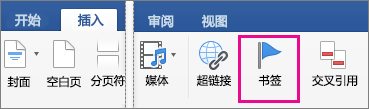
-
在“书签名称”下,键入或一个名称并单击“添加”。
注意: 书签名必须以字母开头,最大长度为 40 个字符,且不能包含任何空格。 书签中可以包含字母、数字或下划线 ( _ )。
转到书签
创建书签后,可以在文档中随时跳转到书签或添加指向书签的链接。
跳转到书签
-
在“编辑”菜单上,指向“查找”,然后单击“转到”。
-
在“定位目标”下,单击“书签”。
-
在“输入书签名称”下,单击所需的书签。
-
单击“定位”,然后单击“关闭”以查看文档中的书签。
指向书签的链接
添加会将你带到同一文档中已添加书签的位置的超链接。
-
选择要用作超链接的文本或对象。
-
按 Control 并单击文本或对象,然后单击“超链接”。
-
在“插入超链接”对话框中,单击“此文档”,然后单击“书签”旁边的箭头。
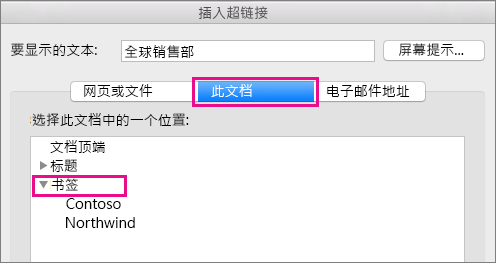
-
在列表中,选择要链接到的书签。
注意: 若要自定义将指针悬停在超链接上时出现的屏幕提示,请单击“屏幕提示”,然后键入所需的文本。
-
单击“确定”。
有关超链接的详细信息,请参阅创建或编辑超链接。
显示文档中的书签
-
在“Word”菜单上,单击“偏好设置”。
-
在“创作和校对工具”部分中,单击“视图”。
-
在“在文档中显示”下,选中“书签”旁边的框。
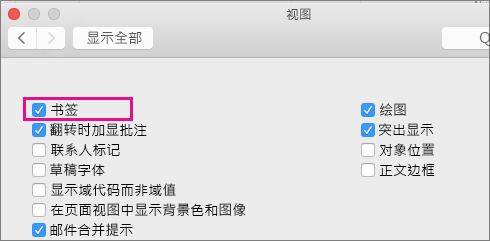
注意: Word 将文本或图片上的书签显示为项目前后的括号。 Word 将位置的书签显示为 I 形标记。 当打印文档时,方括号和 I 形标记不会显示。
-
单击红色圆圈以关闭“视图”对话框。
删除书签
-
单击“插入”>“书签”。
-
依次单击要删除的书签的名称、“删除”和“关闭”。
提示: 若要同时删除书签和与该书签相关联的文本或对象,请在文档中选择文本或对象,然后按 DELETE。
另请参阅
添加书签
-
在“视图”菜单上,单击“页面视图”。
-
在要插入书签的位置单击。
-
在“插入”菜单上,单击“书签”。
-
在“书签名”下,键入或选择书签名。
注意: 书签名必须以字母开头,最大长度为 40 个字符,且不能包含任何空格。 书签中可以包含字母、数字或下划线 ( _ )。
-
单击“添加”。
定位到书签
-
在“视图”菜单上,单击“页面视图”。
-
在“编辑”菜单上,指向“查找”,然后单击“转到”。
-
在“定位目标”列表中,单击“书签”。
-
在“请输入书签名称”弹出菜单上,单击所需书签,单击“定位”,然后单击“关闭”。
显示文档中的书签
-
在 " Word " 菜单上,单击 "首选项",然后在 "
创作和校对工具" 下,单击 "查看
注意: 要打开 Word 的“首选项”,必须先打开一个文档。
-
在“显示”下,选中“书签”复选框。
注意: 分配给项目的书签显示时带有方括号 ([ ])。 分配给位置的书签显示为 I 形标记。 方括号和 I 形标记不会打印。
删除书签
-
在“视图”菜单上,单击“页面视图”。
-
在“插入”菜单上单击“书签”。
-
依次单击要删除的书签的名称、“删除”和“关闭”。
提示: 若要同时删除书签和与该书签相关联的文本或对象,请在文档中选择文本或对象,然后按 DELETE。







